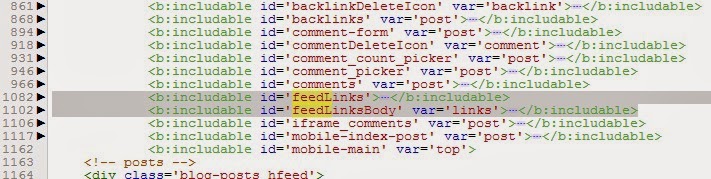Membuat daftar isi blog (peta situs, sitemap, table of content) berdasarkan label atau kategori posting sangat baik untuk mesin pencari juga user.
Menu daftar isi blog akan memudahkan pembaca mengakses bagian-bagian atau konten blog secara cepat dan mencari tulisana, artikel, atau posting yang mereka butuhkan.
Menu navigasi daftar isi ini juga dianjurkan Google guna memudahkan user menjelajahi blog kita. Google memang "selalu berpihak" pada user. Apa yang disukai user, disukai pula oleh Google. Hidup user!!!! :)
Menu daftar isi blog akan memudahkan pembaca mengakses bagian-bagian atau konten blog secara cepat dan mencari tulisana, artikel, atau posting yang mereka butuhkan.
Fungsi Daftar Isi Blog
Menurut Social Media Tutorial, daftar isi juga bagus untuk optimisasi mesin pencari (Good for SEO) karena menyajikan kata kunci yang benar yang sudah digunakan (provided correct keywords have been used).
Fungsi lainnya, terjemahin sendiri ya :)
Setidaknya ada dua macam daftar isi blog, yaitu Berdasarkan Label/Kategori dan Berdasarkan Tanggal Publikasi. Kode-kode HTML daftar isi di bawah ini di-copas dari googlecode.com . Masih banyak kode daftar isi di sana yang di-share oleh para "author" yang baik hati dan tidak sombong :)
1. Kode HTML untuk Daftar Isi Berdasarkan Kategori/Label
Alternatif: untuk tampilan daftar isi "lebih cantik" bisa gunakan kode di bawah ini:
2. Kode HTML untuk Daftar Isi Berdasarkan Tanggal Publikasi
3. Kode HTML untuk Daftar Isi Berdasarkan Tanggal Publikasi Plus Kotak
Ada juga format daftar isi blog yang "interaktif" dan (mungkin) lebih menarik, seperti yang di-share oleh My Blogger Lab dan HiFiFan. Moggo... dipilih....! Good Luck!
- Delivers a good overview of the information that awaits the reader
- Avoids duplicate posts in diverse labels and remove the bewilderment of search engine bots.
- Supports for creating internal links of blog posts, which boost up page rank
- It can be used as “Related posts” link, on any blog-post.
- Last, but not the least, to show a certain requirement of the blog posts to explore under Specific label.
Cara Membuat Daftar Isi Blog
1. Klik menu Page di Dashboard Blog
2. Klik New Page > klik tombol menu HTML
3. Copy dan Paste salah satu kode HTML daftar isi di bawah ini. Jangan lupa ganti dulu caridollaryok dengan nama blog Anda.
4. Klik Publish!
1. Kode HTML untuk Daftar Isi Berdasarkan Kategori/Label
<script src="http://me-sitemap.googlecode.com/files/mysitemap.js" type="text/javascript">
</script>
<script src="http://caridollaryok.blogspot.com/feeds/posts/default?max-results=9999&alt=json-in-script&callback=loadtoc">
</script>
</script>
<script src="http://caridollaryok.blogspot.com/feeds/posts/default?max-results=9999&alt=json-in-script&callback=loadtoc">
</script>
Alternatif: untuk tampilan daftar isi "lebih cantik" bisa gunakan kode di bawah ini:
<style type="text/css">
#toc{
width:99%;
margin:5px auto;
border:1px solid #2D96DF;
-webkit-box-shadow:4px 4px 8px 2px rgba(0,0,0, 0.2);
-moz-box-shadow:4px 4px 8px 2px rgba(0,0,0, 0.2);
box-shadow:4px 4px 8px 2px rgba(0,0,0, 0.2);
}
.labl{
color:#FF5F00;
font-weight:bold;
margin:0 -5px;
padding:1px 0 2px 11px;
background:-moz-linear-gradient(right,#C2EAFE 0%,#055A85 40%);
background:-webkit-gradient(linear,left 10,right 80,color-stop(0.20,#055A85),color-stop(1,#C2EAFE));
border:1px solid #2D96DF;
border-radius:4px;-moz-border-radius:4px;
-webkit-border-radius:4px;box-shadow:3px 3px 1px #bbb;
-moz-box-shadow:3px 3px 1px #bbb;-webkit-box-shadow:3px 3px 1px #bbb;display:block;
}
.labl a{
color:#fff;
}
.labl:first-letter{t
ext-transform:uppercase;
}
.new{
color:#FF5F00;
font-weight:bold;
font-style:italic;
}
.postname{
font-weight:normal;
background:-moz-linear-gradient(right,#C2EAFE 0%,#fff 40%);
background:-webkit-gradient(linear,left 80,right 10,color-stop(0.60,#fff),color-stop(1,#C2EAFE));
}
.postname li{
border-bottom: #ddd 1px dotted;
margin-right:5px
}
</style>
<div id="toc">
<script src="https://googledrive.com/host/0ByNodV_m9cVLR0pmWFgwZ1NmdW8/" type="text/javascript"></script>
<script src="http://caridollaryok.blogspot.com/feeds/posts/default?max-results=9999&alt=json-in-script&callback=loadtoc">
</script></div>
#toc{
width:99%;
margin:5px auto;
border:1px solid #2D96DF;
-webkit-box-shadow:4px 4px 8px 2px rgba(0,0,0, 0.2);
-moz-box-shadow:4px 4px 8px 2px rgba(0,0,0, 0.2);
box-shadow:4px 4px 8px 2px rgba(0,0,0, 0.2);
}
.labl{
color:#FF5F00;
font-weight:bold;
margin:0 -5px;
padding:1px 0 2px 11px;
background:-moz-linear-gradient(right,#C2EAFE 0%,#055A85 40%);
background:-webkit-gradient(linear,left 10,right 80,color-stop(0.20,#055A85),color-stop(1,#C2EAFE));
border:1px solid #2D96DF;
border-radius:4px;-moz-border-radius:4px;
-webkit-border-radius:4px;box-shadow:3px 3px 1px #bbb;
-moz-box-shadow:3px 3px 1px #bbb;-webkit-box-shadow:3px 3px 1px #bbb;display:block;
}
.labl a{
color:#fff;
}
.labl:first-letter{t
ext-transform:uppercase;
}
.new{
color:#FF5F00;
font-weight:bold;
font-style:italic;
}
.postname{
font-weight:normal;
background:-moz-linear-gradient(right,#C2EAFE 0%,#fff 40%);
background:-webkit-gradient(linear,left 80,right 10,color-stop(0.60,#fff),color-stop(1,#C2EAFE));
}
.postname li{
border-bottom: #ddd 1px dotted;
margin-right:5px
}
</style>
<div id="toc">
<script src="https://googledrive.com/host/0ByNodV_m9cVLR0pmWFgwZ1NmdW8/" type="text/javascript"></script>
<script src="http://caridollaryok.blogspot.com/feeds/posts/default?max-results=9999&alt=json-in-script&callback=loadtoc">
</script></div>
2. Kode HTML untuk Daftar Isi Berdasarkan Tanggal Publikasi
<script src=" http://mastergomaster.googlecode.com/files/daftar%20isi%20blog.js "></script>
<script src="http://caridollaryok.blogspot.com/feeds/posts/default?max-results=9999&alt=json-in-script&callback=loadtoc"></script>
<script src="http://caridollaryok.blogspot.com/feeds/posts/default?max-results=9999&alt=json-in-script&callback=loadtoc"></script>
3. Kode HTML untuk Daftar Isi Berdasarkan Tanggal Publikasi Plus Kotak
<div style="background-color: none; border: 1px solid #000000; height: 400px; margin: auto; overflow: auto; padding: 3px; text-align: left; width: 100%;">
<script src=" http://mastergomaster.googlecode.com/files/daftar%20isi%20blog.js "></script>
<script src="http://caridollaryok.blogspot.com/feeds/posts/default?max-results=9999&alt=json-in-script&callback=loadtoc"></script></div>
<script src=" http://mastergomaster.googlecode.com/files/daftar%20isi%20blog.js "></script>
<script src="http://caridollaryok.blogspot.com/feeds/posts/default?max-results=9999&alt=json-in-script&callback=loadtoc"></script></div>
Ada juga format daftar isi blog yang "interaktif" dan (mungkin) lebih menarik, seperti yang di-share oleh My Blogger Lab dan HiFiFan. Moggo... dipilih....! Good Luck!